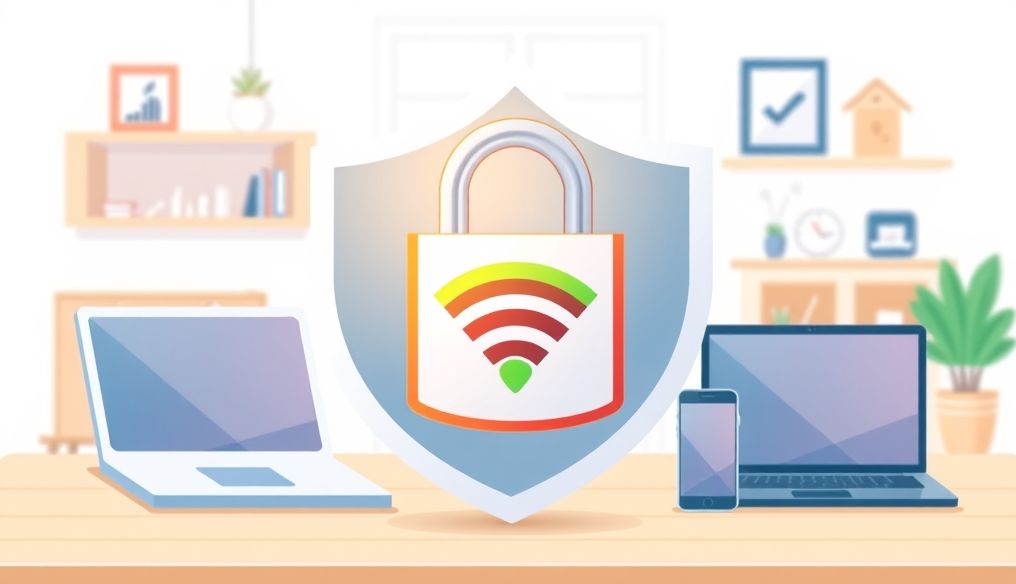مقدمة: أهمية حماية شبكة الواي فاي المنزلية
في عالم اليوم المتصل بالإنترنت، أصبحت شبكة الواي فاي المنزلية شريان الحياة الرقمي لمعظم الأسر. فهي ليست مجرد وسيلة للوصول إلى الإنترنت، بل هي بوابة للعديد من الأجهزة الذكية، من الهواتف المحمولة وأجهزة الكمبيوتر المحمولة إلى أجهزة التلفزيون الذكية وأنظمة الأمان المنزلية. ومع هذا الاعتماد المتزايد على شبكات الواي فاي، تزداد أهمية حماية هذه الشبكات من الاختراقات والهجمات الإلكترونية.
تخيل أن شخصًا ما تمكن من الوصول إلى شبكة الواي فاي الخاصة بك. يمكنه بسهولة التجسس على أنشطتك على الإنترنت، وسرقة معلوماتك الشخصية والمالية، وحتى التحكم في الأجهزة الذكية المتصلة بشبكتك. هذا السيناريو ليس خيالًا علميًا، بل هو واقع يهدد الكثيرين ممن لا يتخذون الاحتياطات اللازمة لحماية شبكاتهم.
يهدف هذا المقال إلى تزويدك بالمعرفة والأدوات اللازمة لحماية شبكة الواي فاي المنزلية الخاصة بك من الاختراق، وضمان بقاء بياناتك آمنة وخصوصيتك مصونة. سنستعرض مجموعة من الخطوات العملية والإجراءات الوقائية التي يمكنك اتخاذها لتقليل المخاطر المحتملة وتعزيز أمان شبكتك.
الفصل الأول: فهم المخاطر المحتملة لشبكات الواي فاي غير الآمنة
قبل أن نتعمق في كيفية حماية شبكة الواي فاي الخاصة بك، من المهم أن نفهم أولاً المخاطر المحتملة التي تواجهها الشبكات غير الآمنة. تشمل هذه المخاطر:
- سرقة البيانات الشخصية: يمكن للمخترقين الوصول إلى معلوماتك الشخصية، مثل كلمات المرور وأرقام بطاقات الائتمان ومعلومات الحسابات المصرفية.
- التجسس على أنشطتك على الإنترنت: يمكن للمخترقين مراقبة المواقع التي تزورها، والرسائل التي ترسلها وتستقبلها، والملفات التي تقوم بتنزيلها وتحميلها.
- استخدام شبكتك في أنشطة غير قانونية: يمكن للمخترقين استخدام شبكة الواي فاي الخاصة بك لإرسال رسائل بريد إلكتروني عشوائية، وتوزيع برامج ضارة، وارتكاب جرائم أخرى على الإنترنت، مما قد يعرضك للمساءلة القانونية.
- التحكم في الأجهزة الذكية المتصلة بشبكتك: يمكن للمخترقين التحكم في الأجهزة الذكية المتصلة بشبكتك، مثل الكاميرات الأمنية وأجهزة تنظيم الحرارة وأقفال الأبواب الذكية، مما قد يعرض سلامتك وسلامة عائلتك للخطر.
- إبطاء سرعة الإنترنت: إذا كان شخص ما يستخدم شبكة الواي فاي الخاصة بك دون إذنك، فقد يؤدي ذلك إلى إبطاء سرعة الإنترنت بشكل ملحوظ.
إحصائيات مهمة: تشير الدراسات إلى أن أكثر من 40% من شبكات الواي فاي المنزلية لا تزال تستخدم كلمات مرور افتراضية أو كلمات مرور ضعيفة، مما يجعلها عرضة للاختراق بسهولة.
الفصل الثاني: الخطوة الأولى: تغيير اسم الشبكة (SSID) الافتراضي
أول خطوة لحماية شبكة الواي فاي الخاصة بك هي تغيير اسم الشبكة (SSID) الافتراضي. يأتي معظم أجهزة التوجيه (الراوتر) بأسماء شبكات افتراضية مثل "TP-Link" أو "D-Link" أو "NETGEAR". هذه الأسماء تجعل من السهل على المخترقين تحديد نوع جهاز التوجيه الذي تستخدمه، وبالتالي استغلال نقاط الضعف المعروفة في هذا الجهاز.
كيفية تغيير اسم الشبكة (SSID):
- قم بتسجيل الدخول إلى واجهة إدارة جهاز التوجيه الخاص بك. عادةً ما يمكنك القيام بذلك عن طريق إدخال عنوان IP الخاص بجهاز التوجيه في متصفح الويب الخاص بك (غالبًا ما يكون 192.168.1.1 أو 192.168.0.1).
- ابحث عن قسم "Wireless" أو "Wi-Fi" في واجهة الإدارة.
- ابحث عن خيار "SSID" أو "Network Name" وقم بتغييره إلى اسم فريد وصعب التخمين. تجنب استخدام معلومات شخصية مثل اسمك أو عنوانك أو تاريخ ميلادك.
- احفظ التغييرات وأعد تشغيل جهاز التوجيه الخاص بك.
نصيحة: يمكنك إخفاء اسم الشبكة (SSID) الخاص بك تمامًا، ولكن هذا قد يجعل من الصعب على الأجهزة الجديدة الاتصال بالشبكة.
الفصل الثالث: إنشاء كلمة مرور قوية وآمنة
كلمة المرور هي خط الدفاع الأول ضد الاختراق. يجب أن تكون كلمة المرور الخاصة بشبكة الواي فاي الخاصة بك قوية وآمنة، أي يجب أن تكون طويلة ومعقدة وصعبة التخمين.
نصائح لإنشاء كلمة مرور قوية:
- استخدم كلمة مرور لا تقل عن 12 حرفًا.
- استخدم مزيجًا من الأحرف الكبيرة والصغيرة والأرقام والرموز الخاصة.
- تجنب استخدام كلمات مرور شائعة أو معلومات شخصية.
- لا تستخدم نفس كلمة المرور لحسابات متعددة.
- قم بتغيير كلمة المرور الخاصة بك بانتظام، على الأقل كل 3 أشهر.
مثال على كلمة مرور قوية: `P@$$wOrd!12345`
الفصل الرابع: استخدام بروتوكول تشفير قوي (WPA3 أو WPA2)
بروتوكول التشفير هو الطريقة التي يتم بها تأمين البيانات المرسلة عبر شبكة الواي فاي الخاصة بك. هناك عدة أنواع من بروتوكولات التشفير، ولكن الأحدث والأكثر أمانًا هما WPA3 و WPA2.
كيفية التحقق من بروتوكول التشفير المستخدم:
- قم بتسجيل الدخول إلى واجهة إدارة جهاز التوجيه الخاص بك.
- ابحث عن قسم "Wireless" أو "Wi-Fi" في واجهة الإدارة.
- ابحث عن خيار "Security" أو "Encryption" وتأكد من أنه مضبوط على WPA3 أو WPA2. إذا كان مضبوطًا على WEP أو WPA، فقم بتغييره إلى WPA3 أو WPA2 في أقرب وقت ممكن.
- احفظ التغييرات وأعد تشغيل جهاز التوجيه الخاص بك.
ملاحظة: إذا كان جهاز التوجيه الخاص بك قديمًا ولا يدعم WPA3 أو WPA2، فقد تحتاج إلى التفكير في شراء جهاز توجيه جديد.
الفصل الخامس: تفعيل جدار الحماية (Firewall)
جدار الحماية هو نظام أمان يحمي شبكتك من الوصول غير المصرح به. يقوم جدار الحماية بفحص حركة المرور الواردة والصادرة ويمنع أي حركة مرور تعتبر ضارة أو مشبوهة.
كيفية تفعيل جدار الحماية:
- قم بتسجيل الدخول إلى واجهة إدارة جهاز التوجيه الخاص بك.
- ابحث عن قسم "Firewall" أو "Security" في واجهة الإدارة.
- تأكد من أن جدار الحماية مفعل. إذا لم يكن مفعلًا، فقم بتفعيله.
- احفظ التغييرات وأعد تشغيل جهاز التوجيه الخاص بك.
نصيحة: يمكنك أيضًا تكوين جدار الحماية الخاص بك للسماح فقط لأنواع معينة من حركة المرور، مما يزيد من أمان شبكتك.
الفصل السادس: تفعيل تصفية عناوين MAC
تصفية عناوين MAC هي ميزة تسمح لك بتحديد الأجهزة التي يمكنها الاتصال بشبكة الواي فاي الخاصة بك بناءً على عناوين MAC الخاصة بها. عنوان MAC هو معرف فريد لكل جهاز متصل بالشبكة.
كيفية تفعيل تصفية عناوين MAC:
- قم بتسجيل الدخول إلى واجهة إدارة جهاز التوجيه الخاص بك.
- ابحث عن قسم "Wireless" أو "Wi-Fi" في واجهة الإدارة.
- ابحث عن خيار "MAC Filtering" أو "MAC Address Control" وقم بتفعيله.
- أضف عناوين MAC الخاصة بالأجهزة التي تريد السماح لها بالاتصال بالشبكة.
- احفظ التغييرات وأعد تشغيل جهاز التوجيه الخاص بك.
ملاحظة: قد يكون من الصعب إدارة تصفية عناوين MAC إذا كان لديك عدد كبير من الأجهزة المتصلة بالشبكة.
الفصل السابع: تحديث جهاز التوجيه (الراوتر) بانتظام
يقوم مصنعو أجهزة التوجيه بإصدار تحديثات برامج ثابتة (Firmware) بانتظام لإصلاح الأخطاء الأمنية وتحسين الأداء. من المهم تحديث جهاز التوجيه الخاص بك بانتظام لضمان حصولك على أحدث إصلاحات الأمان.
كيفية تحديث جهاز التوجيه:
- قم بتسجيل الدخول إلى واجهة إدارة جهاز التوجيه الخاص بك.
- ابحث عن قسم "Firmware Update" أو "System Update" في واجهة الإدارة.
- اتبع التعليمات لتنزيل وتثبيت أحدث إصدار من البرامج الثابتة.
- أعد تشغيل جهاز التوجيه الخاص بك بعد اكتمال التحديث.
نصيحة: يمكنك تكوين جهاز التوجيه الخاص بك لتنزيل وتثبيت التحديثات تلقائيًا.
الفصل الثامن: استخدام شبكة الضيوف (Guest Network)
إذا كان لديك ضيوف يزورون منزلك بانتظام، ففكر في إنشاء شبكة ضيوف منفصلة لهم. تتيح لك شبكة الضيوف توفير الوصول إلى الإنترنت لضيوفك دون منحهم الوصول إلى شبكتك الرئيسية وأجهزتك المتصلة بها.
كيفية إنشاء شبكة ضيوف:
- قم بتسجيل الدخول إلى واجهة إدارة جهاز التوجيه الخاص بك.
- ابحث عن قسم "Guest Network" أو "Guest Wi-Fi" في واجهة الإدارة.
- قم بتفعيل شبكة الضيوف وقم بتعيين اسم شبكة (SSID) وكلمة مرور لها.
- احفظ التغييرات وأعد تشغيل جهاز التوجيه الخاص بك.
الفصل التاسع: مراقبة شبكتك بانتظام
حتى بعد اتخاذ جميع الاحتياطات اللازمة، من المهم مراقبة شبكة الواي فاي الخاصة بك بانتظام للكشف عن أي نشاط مشبوه. يمكنك استخدام أدوات مراقبة الشبكة لمراقبة الأجهزة المتصلة بشبكتك، وحركة المرور على الشبكة، وأي محاولات اختراق.
أدوات مراقبة الشبكة الشائعة:
- Wireshark
- Nmap
- Fing
الفصل العاشر: نصائح إضافية لتعزيز أمان شبكة الواي فاي
- إيقاف تشغيل الواي فاي عندما لا تكون قيد الاستخدام: إذا كنت لن تستخدم الواي فاي لفترة من الوقت، فقم بإيقاف تشغيله لحماية شبكتك من الهجمات المحتملة.
- تجنب استخدام شبكات الواي فاي العامة غير الآمنة: شبكات الواي فاي العامة غالبًا ما تكون غير آمنة وعرضة للاختراق. إذا كنت بحاجة إلى استخدام شبكة واي فاي عامة، فاستخدم شبكة افتراضية خاصة (VPN) لتشفير حركة المرور الخاصة بك.
- كن حذرًا بشأن ما تنشره على الإنترنت: تجنب نشر معلومات شخصية حساسة على الإنترنت، مثل عنوانك ورقم هاتفك وتاريخ ميلادك.
- استخدم برنامج مكافحة الفيروسات وجدار الحماية على جميع أجهزتك: يمكن لبرامج مكافحة الفيروسات وجدران الحماية حماية أجهزتك من البرامج الضارة والتهديدات الأخرى عبر الإنترنت.
باتباع هذه الخطوات، يمكنك تعزيز أمان شبكة الواي فاي المنزلية الخاصة بك بشكل كبير وحماية بياناتك وخصوصيتك من التهديدات المحتملة. تذكر أن الأمان هو عملية مستمرة، لذا تأكد من مراجعة وتحديث إعدادات الأمان الخاصة بك بانتظام.